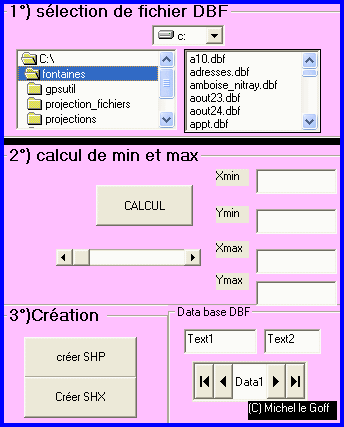
2ème solution : utiliser la "moulinette" SHP.EXE :
===> la demander à l’adresse suivante argov@club-internet.fr;
elle a été réalisée par Michel le Goff, pour des données exclusivement ponctuelles, à partir des spécifications des fichiers SHP diffusées par ESRI :
http://www.esri.com/library/whitepapers/pdfs/shapefile.pdf
précautions :
-
le nom du fichier ne doit pas dépasser 8 caractères ( ex. seis2005.dbf)
-
n'utiliser que des fichiers DBF contenant des données ponctuelles localisées en longitude et latitude et utilisant deux champs LONGITUDE, LATITUDE
-
cette application créée sous Visual Basic doit être installée, et non seulement recopiée, car doivent lui être associées un certain nombre de DLL
-
problèmes possibles si les pilotes ISAM ne sont pas installés correctement sur votre ordinateur